如何安装无线Wifi路由器(简单步骤教程及)
- 百科知识
- 2025-03-19
- 16
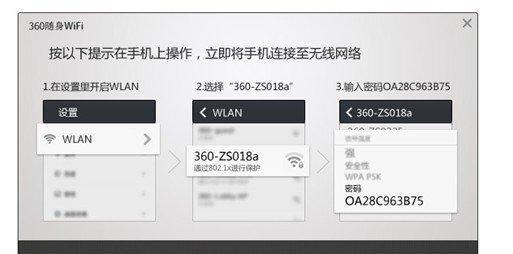
随着无线网络的普及,家庭和办公室都需要安装无线Wifi路由器来实现网络连接。然而,对于一些不熟悉技术的人来说,安装无线Wifi路由器可能会有些困惑。本文将介绍一种简单的...
随着无线网络的普及,家庭和办公室都需要安装无线Wifi路由器来实现网络连接。然而,对于一些不熟悉技术的人来说,安装无线Wifi路由器可能会有些困惑。本文将介绍一种简单的步骤教程,帮助您轻松安装无线Wifi路由器。
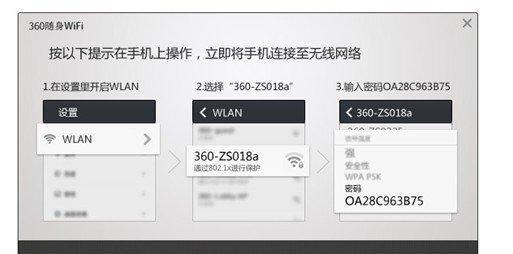
1.准备所需设备
在开始安装无线Wifi路由器之前,您需要准备一些必要的设备,包括路由器、电源适配器、以太网电缆和电脑。
2.放置路由器
选择一个合适的位置放置无线Wifi路由器,确保其离电源插座和宽带接入口较近,并且没有过多的物理障碍物阻挡信号传输。
3.连接电源
将路由器的电源适配器插入电源插座,并将另一端连接到路由器上的电源端口。
4.连接宽带接入口
使用提供的以太网电缆,将一端插入路由器的WAN(广域网)端口,另一端插入宽带接入口。
5.连接电脑
使用另一根以太网电缆,将一端插入路由器的LAN(局域网)端口,另一端插入电脑的网口。
6.打开电源
将路由器的电源开关打开,等待几秒钟,直到指示灯显示设备已经正常启动。
7.打开浏览器
在电脑上打开任何一个浏览器,例如谷歌浏览器、火狐浏览器或者Safari等。
8.输入路由器IP地址
在浏览器的地址栏中输入路由器的IP地址,通常为192.168.1.1或192.168.0.1。按下回车键。
9.输入用户名和密码
在弹出的登录页面中输入路由器的用户名和密码,这些信息通常可以在路由器的包装盒或说明书中找到。
10.进入设置界面
成功登录后,您将进入无线Wifi路由器的设置界面。这里您可以进行各种设置,包括网络名称(SSID)、密码以及其他高级功能。
11.设置网络名称(SSID)
在设置界面中找到网络名称(SSID)选项,并设置您想要的无线网络名称。这将是您连接到无线网络时看到的名字。
12.设置密码
在设置界面中找到安全设置选项,并设置一个密码以保护您的无线网络。确保密码强度足够高,以免被他人轻易破解。
13.保存设置
在进行了所有必要的设置后,点击保存按钮将您的修改应用到无线Wifi路由器上。
14.连接无线网络
断开电脑和路由器之间的有线连接,然后在电脑上搜索可用的无线网络。找到您刚刚设置的网络名称(SSID),并输入密码进行连接。
15.完成安装
恭喜!您已经成功安装了无线Wifi路由器。现在您可以享受高速稳定的无线网络连接了。
通过本文的步骤教程,您可以轻松安装无线Wifi路由器,实现家庭和办公室的无线网络连接。记住,合理放置路由器、正确连接各个设备,并设置好网络名称和密码是确保良好无线信号和网络安全的关键步骤。祝您愉快上网!
无线wifi路由器安装步骤详解
在现代社会中,无线网络已经成为人们日常生活中必不可少的一部分。而安装无线wifi路由器是实现无线网络连接的关键步骤。本文将详细介绍无线wifi路由器的安装步骤,帮助读者轻松搭建自己的无线网络环境。
一、准备工作:检查设备及配件是否齐全
在安装无线wifi路由器之前,首先要确保所需的设备及配件完整。通常,一个无线wifi路由器主机、电源适配器、网线和说明书是必备的。检查这些设备是否齐全,并确保其完好无损。
二、选择合适的位置:确保无线信号覆盖范围
在安装无线wifi路由器之前,需要选择一个合适的位置放置路由器主机。一般来说,应选择离电源插座较近、室内信号强、不易受干扰的位置。尽量避免障碍物遮挡,确保无线信号的覆盖范围。
三、连接电源:将路由器主机接通电源
将无线wifi路由器主机的电源适配器插入电源插座,然后将适配器的另一端接入路由器主机的电源接口。确保接触良好并稳固。接通电源后,路由器主机将开始供电工作。
四、连接网络线:将路由器主机与宽带设备相连
将一根网线的一端连接到宽带设备(通常是光猫或ADSL调制解调器)的LAN口上,然后将另一端插入无线wifi路由器主机的WAN口上。确保插口连接牢固,以确保网络连接的稳定。
五、开机启动:等待路由器主机启动完成
当路由器主机接通电源后,它将开始进行自检和启动过程。此时,需要耐心等待一段时间,直至无线wifi路由器主机完全启动完成。期间,可以关注路由器主机上的指示灯变化,以了解其工作状态。
六、设置网络参数:登录路由器管理界面进行设置
启动完成后,需要登录到无线wifi路由器的管理界面进行网络参数的设置。打开电脑上的浏览器,输入无线wifi路由器默认的管理地址,并按照说明书中的指引进行登录。登录成功后,可以设置无线网络名称、密码、加密方式等参数。
七、无线网络配置:设置无线网络名称和密码
在路由器管理界面中,找到无线网络设置选项,设置一个易于记忆的无线网络名称(SSID)。设置一个强度较高且安全性较高的密码,以防止他人非法连接你的无线网络。
八、安全加密设置:选择合适的加密方式
在无线网络设置中,需要选择合适的加密方式来保护网络的安全性。通常,WPA2-PSK是较为安全的加密方式,建议选择此项进行设置。在设置加密方式时,还可以选择其他参数,如加密算法和密钥长度。
九、MAC地址过滤:限制允许连接的设备
为了进一步提高无线网络的安全性,可以启用MAC地址过滤功能。这样,只有事先指定的设备MAC地址才能连接到你的无线网络,其他设备将无法连接。
十、QoS设置:优化网络速度和稳定性
为了获得更好的网络体验,可以在路由器管理界面中进行QoS(服务质量)设置。通过设置优先级和带宽限制,可以优化网络速度和稳定性,确保重要的应用程序或设备获得更好的网络资源分配。
十一、固件升级:保持路由器主机最新
随着时间的推移,无线wifi路由器的厂商可能会发布新的固件版本,以修复漏洞、增加功能或提高性能。定期检查并升级路由器主机的固件是必要的,以确保网络的安全和稳定。
十二、连接无线设备:连接手机、电脑等无线设备
安装完成后,可以通过手机、电脑等无线设备搜索并连接到你的无线网络。在设备的网络设置中,找到你所设定的无线网络名称(SSID),输入密码后即可成功连接。
十三、测试网络速度:检查网络连接质量
安装完成后,可以使用各种网络测速工具来测试你的网络连接质量,如ping值、下载速度、上传速度等。根据测试结果,可以对网络进行优化调整,以获得更好的上网体验。
十四、常见问题解决:排除可能出现的故障
在安装无线wifi路由器的过程中,可能会遇到一些问题,如无法正常登录管理界面、无法连接到无线网络等。针对这些常见问题,可以参考说明书中的故障排除指南进行解决。
十五、顺利搭建无线网络环境
通过以上步骤,你已经成功地安装了无线wifi路由器,并搭建起了自己的无线网络环境。通过合理设置和优化,可以享受到稳定、高速的无线网络连接,满足日常的上网需求。祝你愉快上网!
本文链接:https://www.zuowen100.com/article-4181-1.html

